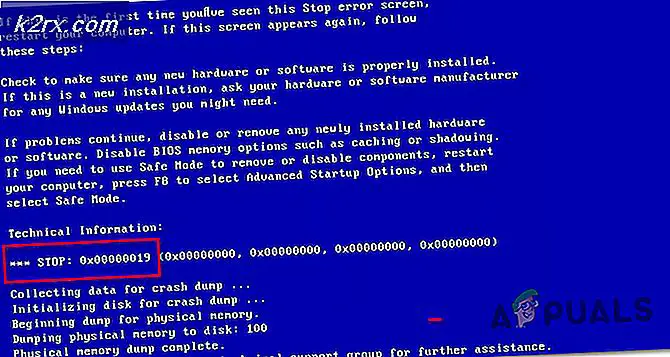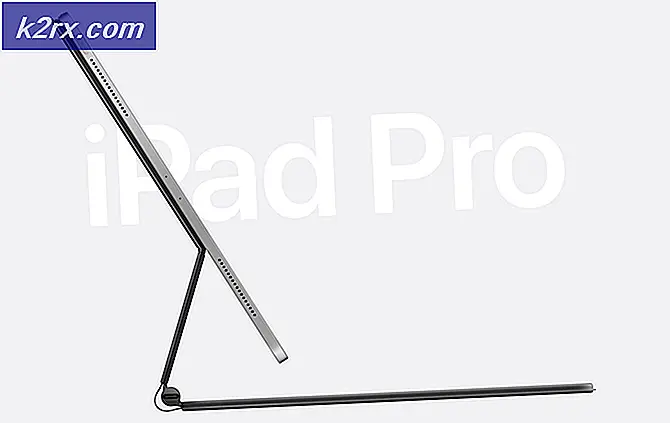Fiks: WMI Provider Host (WmiPrvSE.exe) Bruk av høy CPU på Windows 10
WMI Provider Host WmiPrvSE er en Windows Host Management Process som brukes av utviklere for Overvåking.
Denne oppførselen er vanligvis sett på Produksjonsmiljø Etter at du har oppgradert Windows 7 til 10, har mange av brukerne merket spike i CPU-bruk, noe som gjør systemet forsinket, varmt og sakte. Mitt personlige gjetning er at problemet er forårsaket av en uvanlig oppførsel av denne tjenesten som ikke følger mønstrene den skal.
For å fikse dette problemet, kjører vi noen grunnleggende kommando på ledeteksten og starter Windows Management Instrumentation Service .
Reparer korrupte filer
Last ned og kjør Reimage Plus for å skanne, reparere og gjenopprette korrupte og manglende filer herfra, og se om bruken av prosessen WmiPrvSE faller. Hvis ikke, prøv de andre oppførte løsningene nedenfor.
Starte Windows Management Instrumentation Service på nytt
Hold Windows-tasten på tastaturet og trykk på R. I løpedialogen; skriv services.msc
Fra tjenestekonsollen; Finn Windows Management Instrumentation Service. Hva jeg vanligvis gjør er å klikke på en av tjenestene, og trykk deretter W- tasten for å komme til tjenestene som starter med Word W. Deretter gjør du en rask skanning for å finne den jeg vil ha.
Velg nå Restart for å starte tjenesten på nytt. Du kan også stoppe tjenesten herfra hvis du vil, men det anbefales ikke. Så la den løpe, og vi løser problemet med høy CPU-bruk med denne prosessen.
Start omstart av andre tilknyttede tjenester
Når dette er gjort, svinger du over musen til nederste venstre hjørne på Start-knappen og gjør en (Høyreklikk) på den. En kontekstmeny åpnes; velg Kommandoprompt (Admin) herfra.
I ledetekstvinduet som åpnes skriv inn følgende kommandoer en etter en; Etter hver kommando trykk Enter-tasten.
nettstopp iphlpsvc netstopp wscsvc netstopp Winmgmt nettstart Winmgmt nettstart wscsvc nettstart iphlpsvc
En gang gjort; Start datamaskinen på nytt og sjekk. Dette bør gjøre at prosessen kan synke betydelig og CPU'en vil være tilbake til normal bruk. Hvis ikke, fortsett til neste metode nedenfor.
Finn prosessen ved hjelp av Event Viewer og avinstaller den
Åpne Event Viewer . Hvis du bruker Windows 7 eller tidligere, søker du etter Event Viewer i Start-menyen og åpner den. Hvis du bruker Windows 8 / 8.1 eller 10, trykker du bare på Windows Logo- tasten + X for å åpne WinX-menyen og deretter klikke på Event Viewer i WinX-menyen .
PRO TIPS: Hvis problemet er med datamaskinen eller en bærbar PC / notatbok, bør du prøve å bruke Reimage Plus-programvaren som kan skanne arkiver og erstatte skadede og manglende filer. Dette fungerer i de fleste tilfeller der problemet er oppstått på grunn av systemkorrupsjon. Du kan laste ned Reimage Plus ved å klikke herKlikk på Vis i verktøylinjen øverst i hendelsesvinduet og aktiver alternativet Vis analytisk og Debuglogger .
I venstre rute i vinduet navigerer du til Programmer og tjenestelogger > Microsoft > Windows > WMI-aktivitet .
Dobbeltklikk på WMI-aktivitet for å utvide innholdet, og klikk på Operational i listen over innholdet for å åpne WMI Provider Hosts operative logger.
Se etter eventuelle feil, og når du finner en, klikk på den for å vise sine spesifikasjoner nederst i vinduet.
Under fanen Generelt i spesifikasjonene til feilen du klikket på, se etter begrepet ClientProcessId, og når du finner det, merk deg ned eller husk nummeret - 1079, for eksempel - som følger det.
Lukk hendelsesvisningsprogrammet og åpne oppgavebehandling . Hold Windows-tasten og trykk på R. I Kjør-dialogboksen skriver du Oppgavemgr og klikker OK. Naviger til kategorien Tjenester og se etter tjenesten som har samme prosess-ID ( PID ) som nummeret / nummerene som fulgte med ClientProcessID- termen.
Tjenesten som har den tilsvarende prosess-IDen, er skyldig, så når du finner den, slår du den av og deretter til Kontrollpanel > Programmer og funksjoner og avinstallerer programmet som skyldigstjenesten var for. Når programmet har blitt avinstallert, bør WMI Provider Host gå tilbake til å bruke en ekstremt minimal mengde CPU.
PRO TIPS: Hvis problemet er med datamaskinen eller en bærbar PC / notatbok, bør du prøve å bruke Reimage Plus-programvaren som kan skanne arkiver og erstatte skadede og manglende filer. Dette fungerer i de fleste tilfeller der problemet er oppstått på grunn av systemkorrupsjon. Du kan laste ned Reimage Plus ved å klikke her